Příklady použití mp3DirectCut
mp3DirectCut je vynikající program pro práci s hudbou. Díky tomu můžete vystřihnout potřebný fragment z oblíbené skladby, normalizovat jeho zvuk na určité úrovni hlasitosti, nahrávat zvuk z mikrofonu a provést řadu transformací přes hudební soubory.
Podívejme se na některé z hlavních funkcí programu: jak je používat.
Program můžete stáhnout z níže uvedeného odkazu. Instalace by neměla způsobovat zvláštní potíže.
Začněte nejčastějším používáním programu - vyrežte zvuk z celé skladby.
Obsah
Jak oříznout hudbu v mp3DirectCut
Spusťte program.
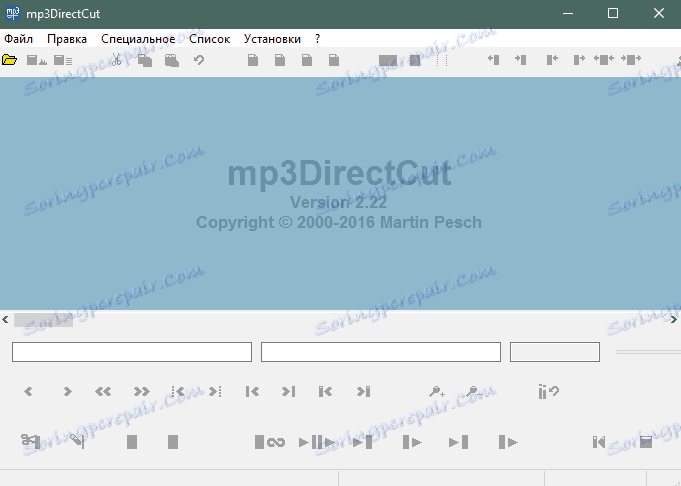
Poté musíte přidat zvukový soubor, který chcete oříznout. Mějte na paměti, že program pracuje pouze s mp3. Přeneste soubor do pracovní oblasti programu pomocí myši.
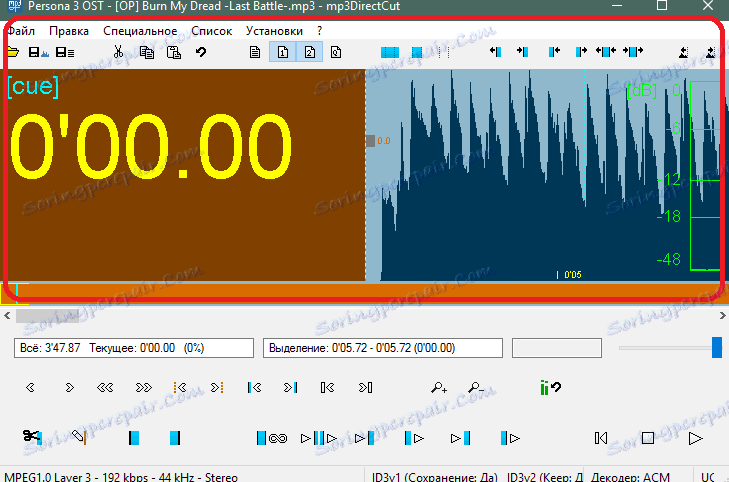
Vlevo je časovač, který označuje aktuální pozici kurzoru. Na pravé straně je časová osa písně, s kterou musíte pracovat. Pohyb mezi hudebními fragmenty lze provést pomocí posuvníku ve středu okna.
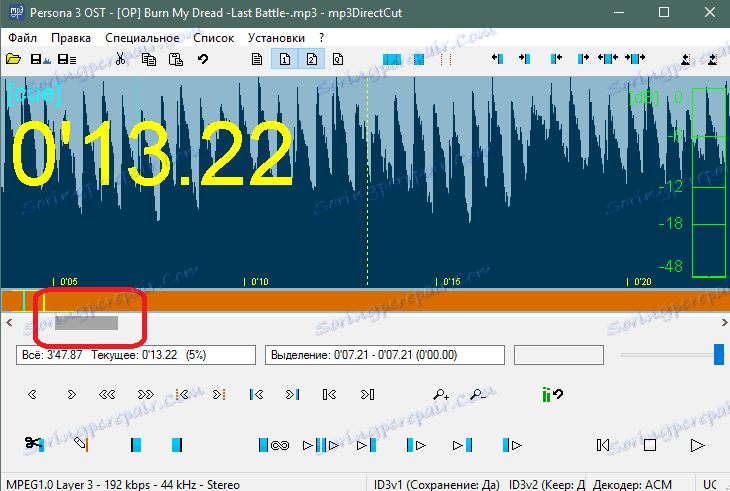
Měřítko displeje lze změnit stisknutím klávesy CTRL a otočením kolečka myši.
Můžete také spustit přehrání skladby klepnutím na příslušné tlačítko. To pomůže zjistit místo, které je třeba snížit.
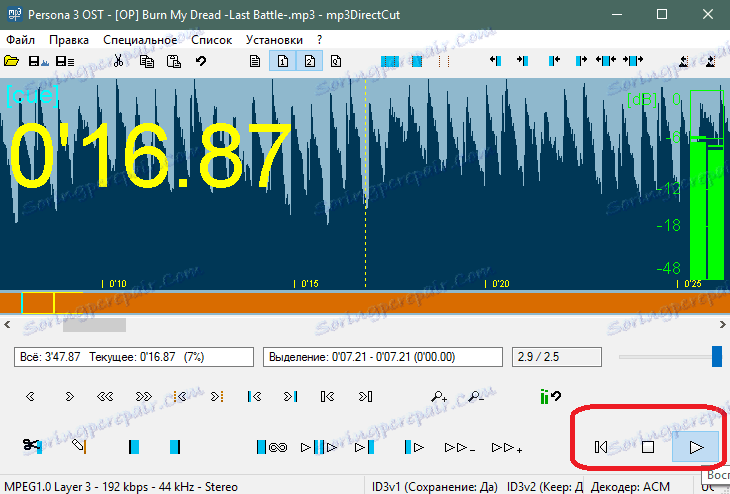
Určete fragment pro řez. Pak jej vyberte na časové ose, podržte levé tlačítko myši.
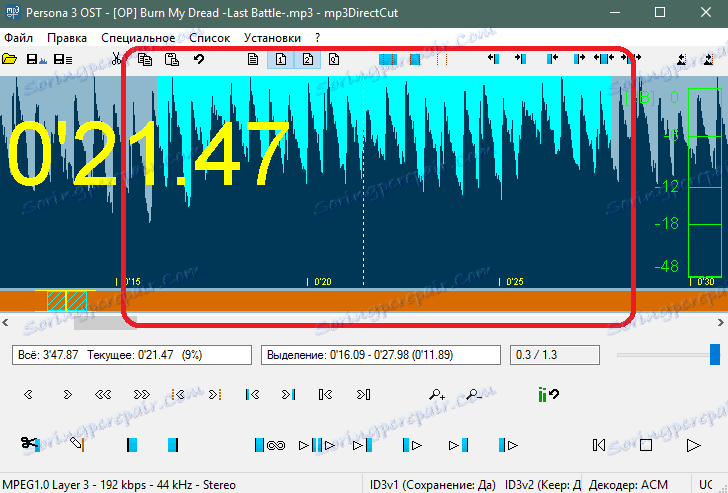
Zbývá jen málo. Vyberte příkaz Soubor> Uložit výběr nebo stiskněte kombinaci kláves CTRL + E.
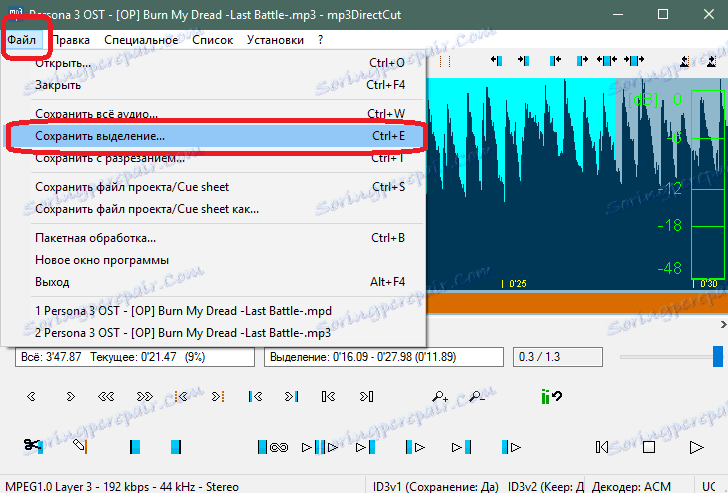
Nyní vyberte název a umístění řezu. Klikněte na tlačítko Uložit.
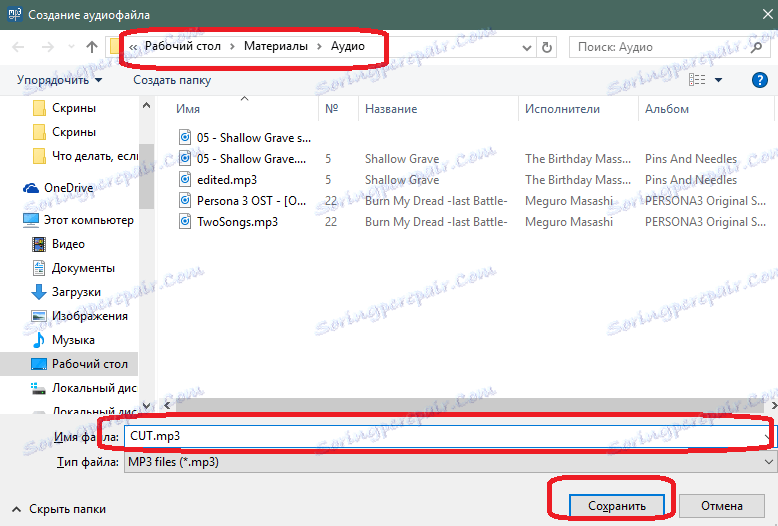
Po několika sekundách obdržíte soubor MP3 s vyříznutým zvukovým fragmentem.
Jak přidat zvlnění / zvýšení hlasitosti
Dalším zajímavým rysem programu je doplnění plynulých přechodů hlasitosti do skladby.
Chcete-li to provést, stejně jako v předchozím příkladu, musíte vybrat konkrétní fragment skladby. Aplikace automaticky detekuje útlum nebo zvýší hlasitost - pokud se zvýší hlasitost, zvýší se hlasitost a naopak - když se sníží hlasitost, změní se tiše.
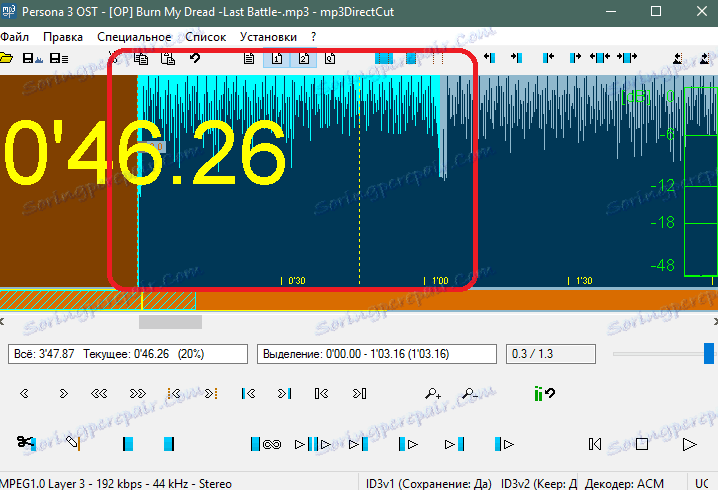
Po výběru webu postupujte podle hlavní nabídky programu: Edit> Vytvořit jednoduchou blednutí / rampu. Můžete také stisknout kombinaci klávesových zkratek CTRL + F.
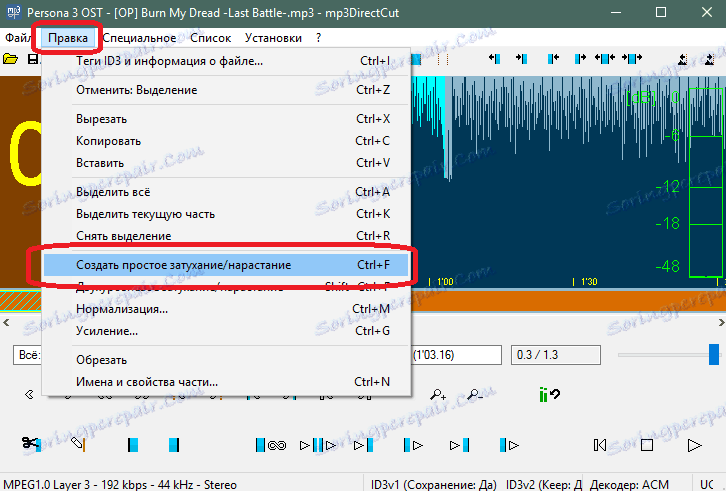
Vybraný fragment je převeden a objem v něm se bude postupně zvyšovat. To lze vidět z grafického znázornění skladby.
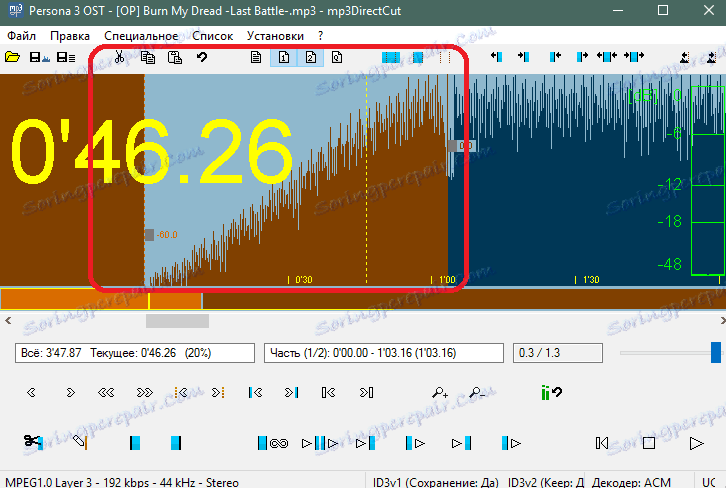
Podobně se vytvoří hladké útlum. Stačí pouze vybrat fragment v místě, kde dojde k poklesu hlasitosti nebo dokončení skladby.
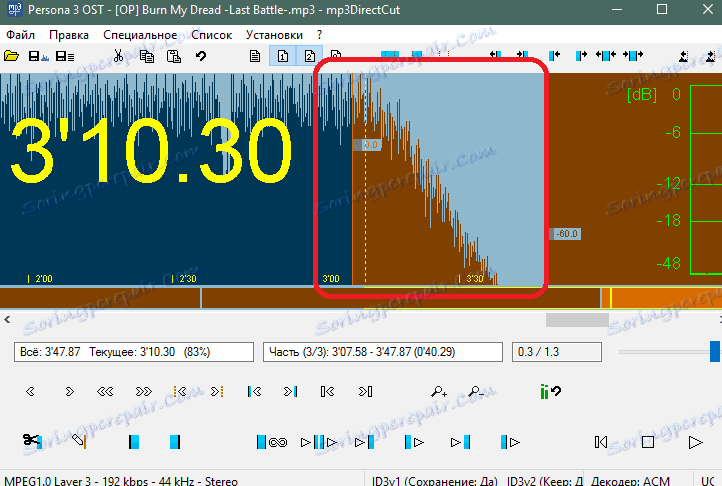
Tato technika vám pomůže odstranit ostrý přechod hlasitosti do skladby.
Normalizace hlasitosti
Pokud má skladba nerovnoměrnou hlasitost (někde příliš tichá a někde příliš hlasitě), pomůže vám funkce normalizace hlasitosti. Přinese hlasitost zhruba na stejnou hodnotu v celé skladbě.
Chcete-li tuto funkci využít, vyberte položku Úpravy> Normalizace nebo stiskněte klávesy CTRL + M.
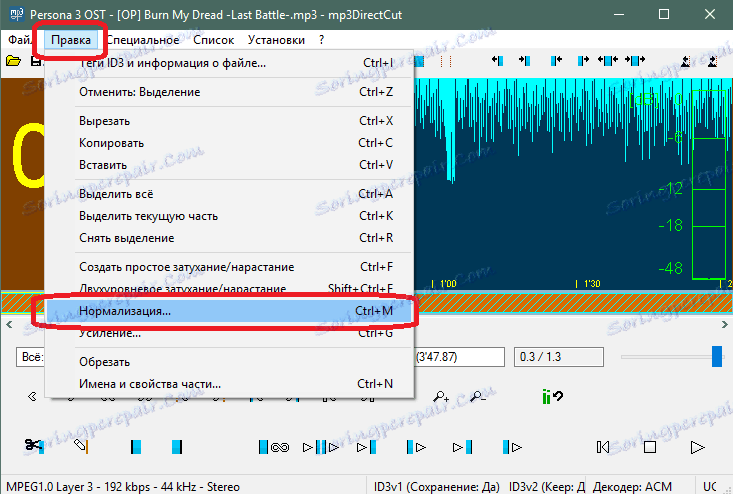
V zobrazeném okně posuňte jezdec hlasitosti v požadovaném směru: dolů - tišší, vyšší - hlasitější. Poté stiskněte tlačítko "OK".
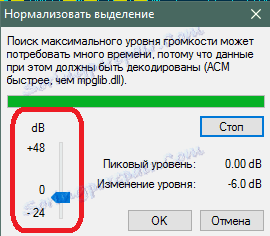
Normalizace hlasitosti bude viditelná na grafu skladby.
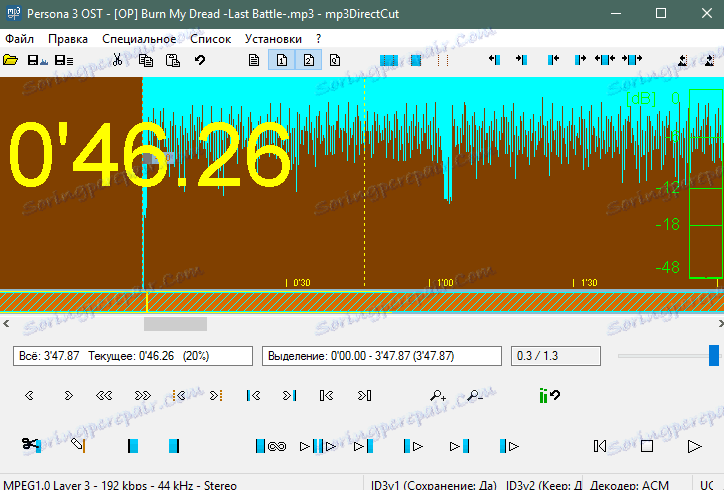
mp3DirectCut se může pochlubit dalšími zajímavými funkcemi, ale jejich podrobný popis bude rozšířen o pár takových článků. Proto se omezujeme na písemné - to by mělo stačit pro většinu uživatelů programu mp3DirectCut.
Máte-li jakékoli dotazy ohledně používání jiných funkcí programu - odhlaste se v komentářích.